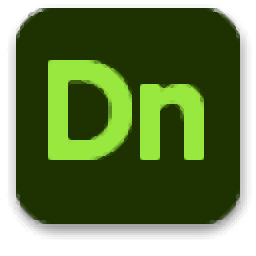
adobe Dimension 2021中文版
v3.4.4.4028 官方版- 软件大小:1.68 GB
- 软件语言:简体中文
- 更新时间:2023-09-01
- 软件类型:国产软件 / 3D制作类
- 运行环境:WinXP, Win7, Win8, Win10, WinAll
- 软件授权:免费软件
- 官方主页:https://www.adobe.com/cn
- 软件等级 :
- 介绍说明
- 下载地址
- 精品推荐
- 相关软件
- 网友评论
adobe Dimension
2021中文版提供模型设计功能,可以在软件使用基本的立方体、圆柱体、平面、立方体创建模型,可以从外部导入3D模型到软件上使设计,结合软件提供的材质、光照、图像等素材就可以制作各种产品模型,方便以后将模型添加到其他设计软件使用,对于需要设计广告模型,设计产品模型的朋友很有帮助,软件界面全部都是中文,启动主程序就可以显示基础模型,Adobe材质,环境光等设计素材,拖动素材到3D设计场景就可以编辑对象属性,结合软件的渲染功能就可以得到可发布的模型作品,需要就下载吧!
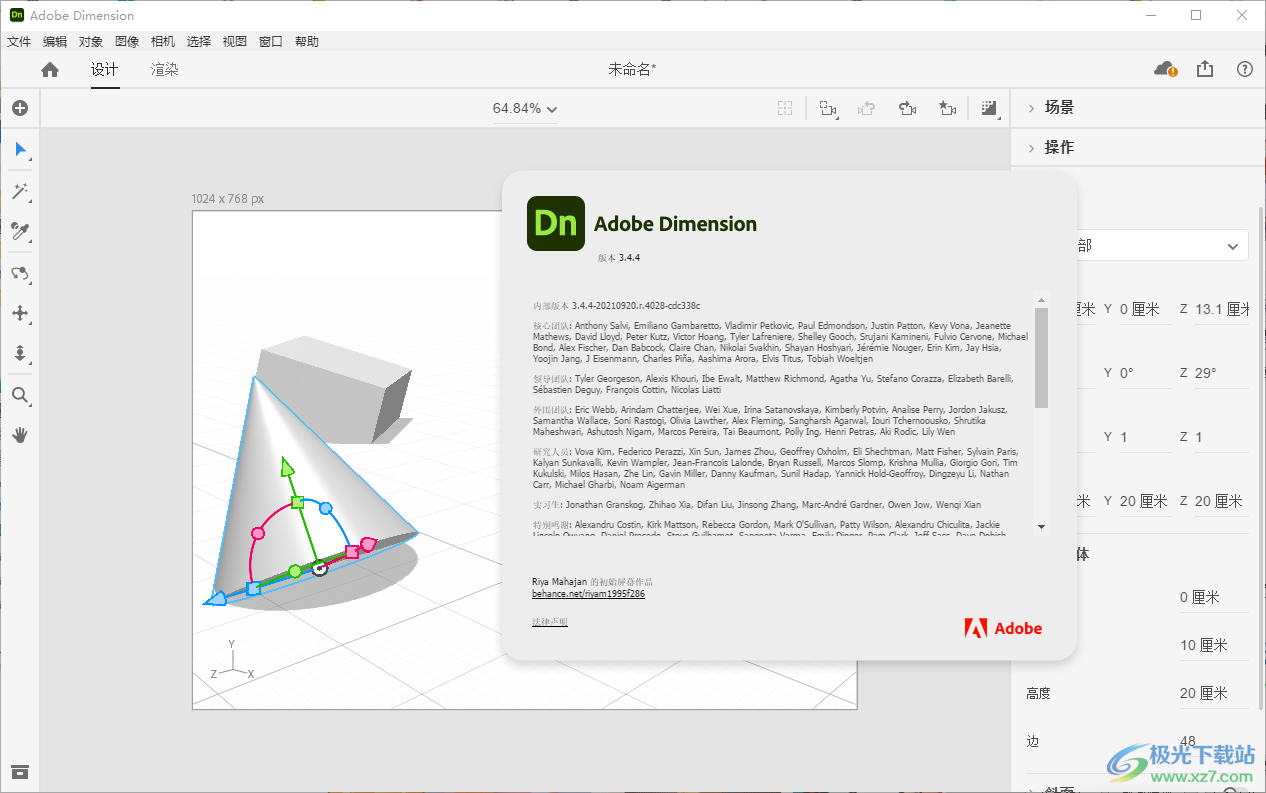
软件功能
1、Dimension 2021提供环境设置功能,可以设置环境光照
2、支持属性设置功能,可以调整立方体的宽度、高度
3、可以对圆柱体的斜面属性设置,可以调整顶边半径,可以设置底半径
4、支持图像资源:城市背景、沙漠背景、桌子、画廊、桌子、水平渐变
5、环境光:摄影棚冷色主光、摄影棚平面光、摄影棚前景主光、摄影棚主光和辅光
6、材质资源:云杉木、胡桃木、轻质橡木、细粒度塑料、带有格子、塑料画布
7、模型资源:空心球体、空心立方体、空心圆锥体、三棱镜、胶囊、圆盘、圆角扁平、四面体、角锥体
8、对象:移动到地面、放置到地面、对齐与分布、与场景对齐、转换为标准模型、生成UV、导出UV
9、外观设置:使用材质编辑对象的外观、自定义模型的外观、使用图形编辑对象的外观、将2D艺术品应用于3D模型
10、添加和排列对象:添加和导入模型、对象类型概述、添加和编辑3D文本
新版特色
UV 导出
要展示 Dimension 中的现有材质和贴纸功能,您现在可以采用 PSD 格式导出 3D 模型的 UV。UV 是将 3D 模型展平到 2D 空间的一种表示方法,可简化在 photoshop 和 Illustrator 中设计图形的过程。

增强功能
CC Libraries:您现在可以访问并使用团队库。
拖动以导入:如今,在将 .dn 文件拖至 Dimension 时,将可以打开该文档。
终止云渲染 (Beta) 服务
公开的云渲染 (Beta) 服务将于 2020 年 12 月 7 日终止。感谢所有在此期间参与使用 Beta 版以及向我们团队提供宝贵反馈意见的用户!我们正在继续开发渲染解决方案(包括应用内、云端和自动化产品),您可以期待未来的版本会呈现出更多新颖的渲染功能。
增强功能
1、字体收藏:添加了将字体设置为收藏以及过滤收藏字体的功能。
2、字体系列组:现在,将属于同一字体系列的字体分为一组,以便更轻松地浏览。
3、sketchup SKP 模型导入:添加了对最新版本的 Sketchup SKP 文件的支持。
4、物质图像输入:更新了物质材料支持以包含图像输入字段。
5、选区菜单:将选区命令整理到新的顶级“选区”应用菜单中。
6、显示/隐藏未选中:在“对象”菜单中添加了新的“显示/隐藏未选中”命令,让您能够切换未选中对象的可见性状态。
7、显示全部:在“对象”菜单中添加了新的“显示全部”命令,让您能够将所有对象设置为可见。
使用方法
1、将adobe Dimension 2021中文版直接安装到电脑
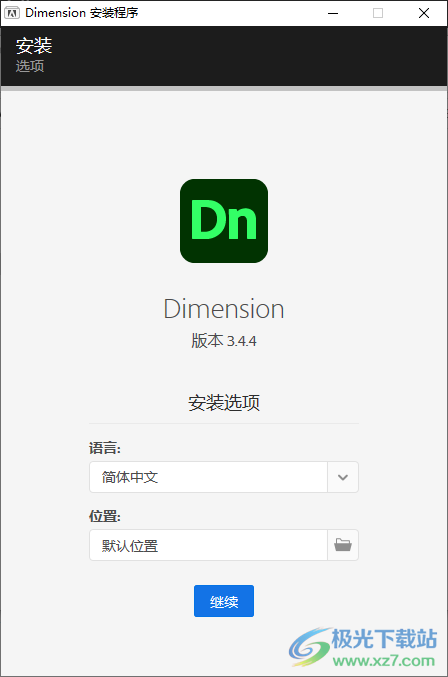
2、提示软件的安装完毕界面,已经成功安装到电脑
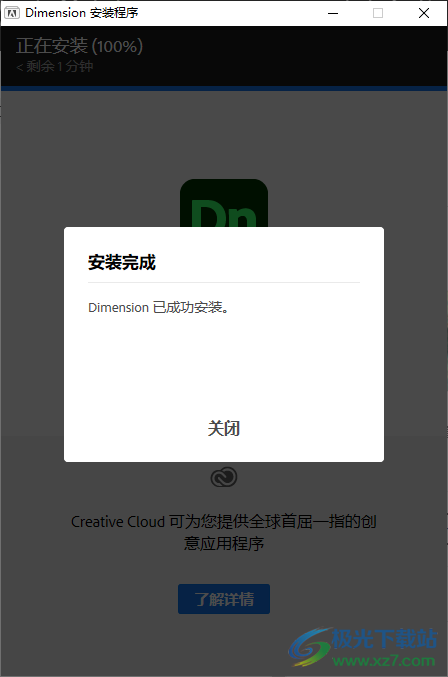
3、adobe Dimension 2021中文版界面如图所示,可以查看官方的操作视频
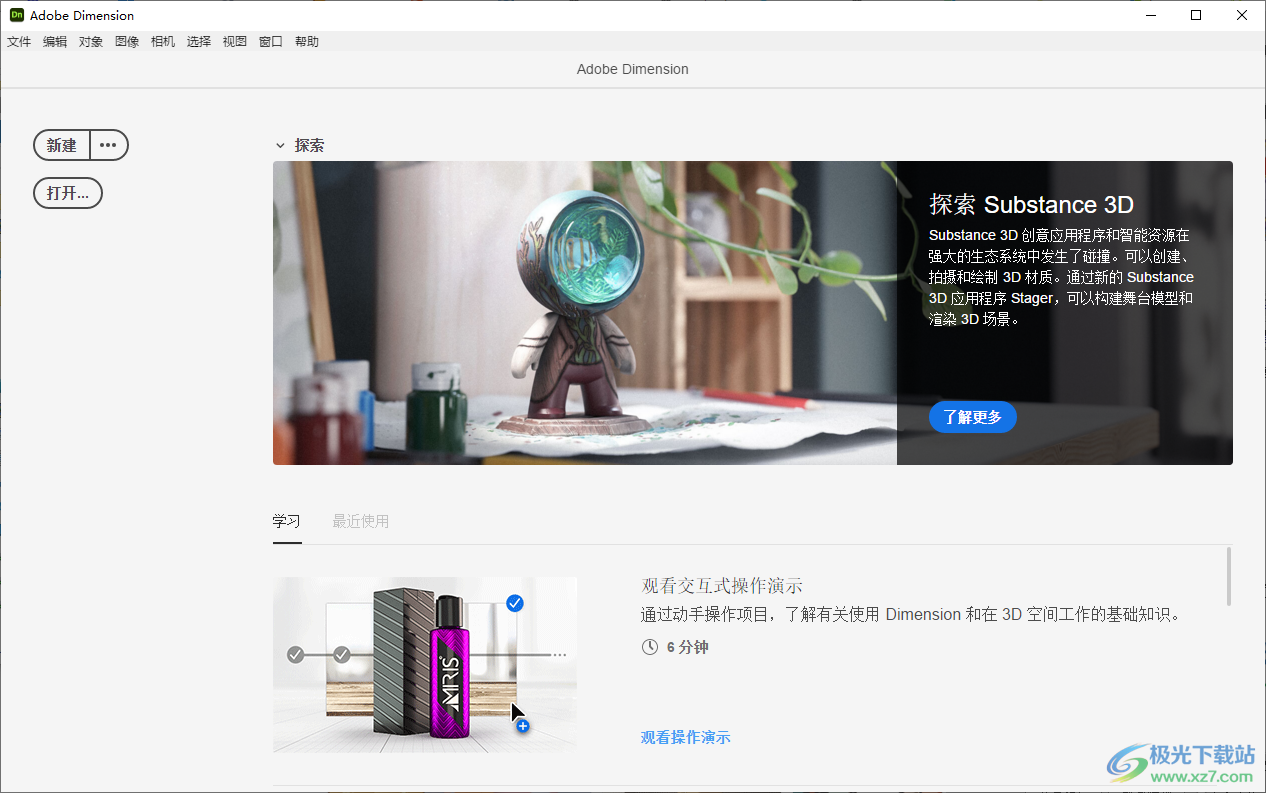
4、这里是设计区域,可以在软件添加基本形状,可以添加模型
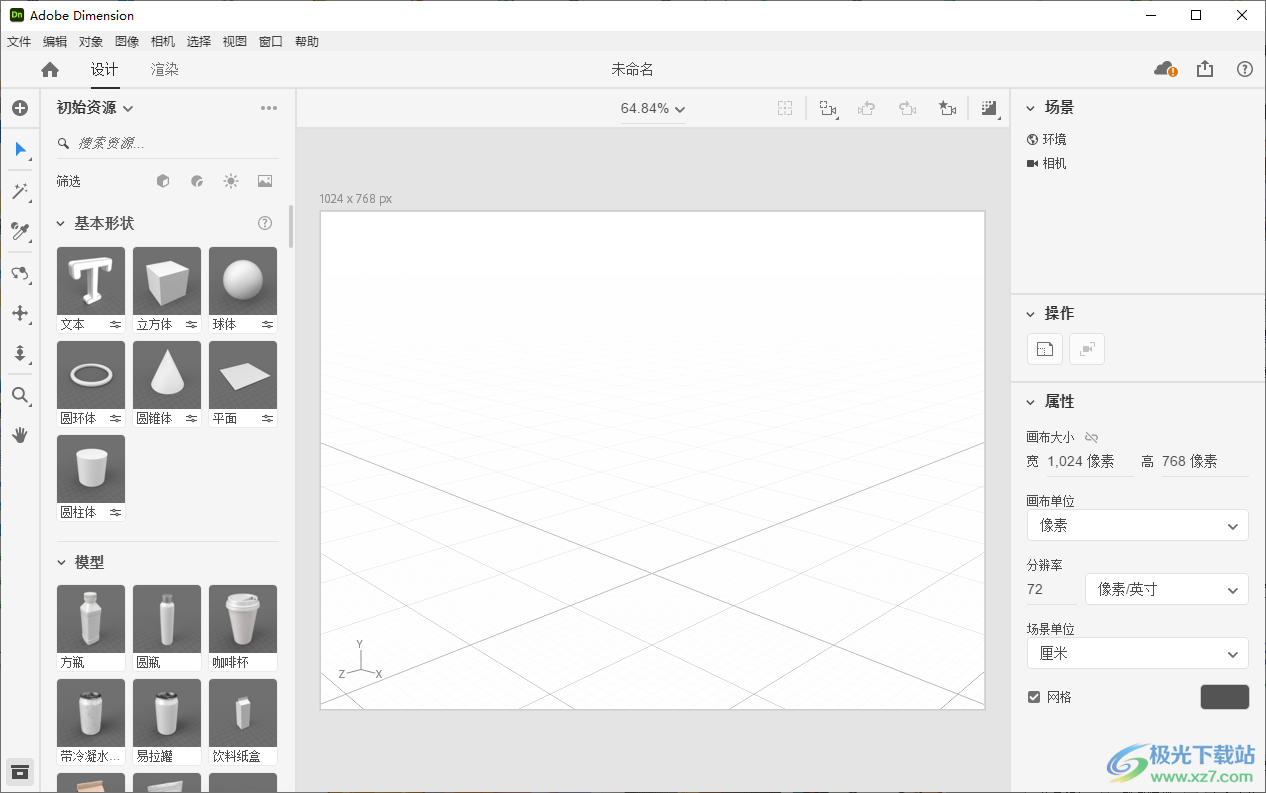
5、可以添加文本、立方体、球体、圆环体、圆锥体、平面

6、全部模型属性都是可以在软件右侧区域编辑属性的,可以设置中心点,设置位置,设置缩放
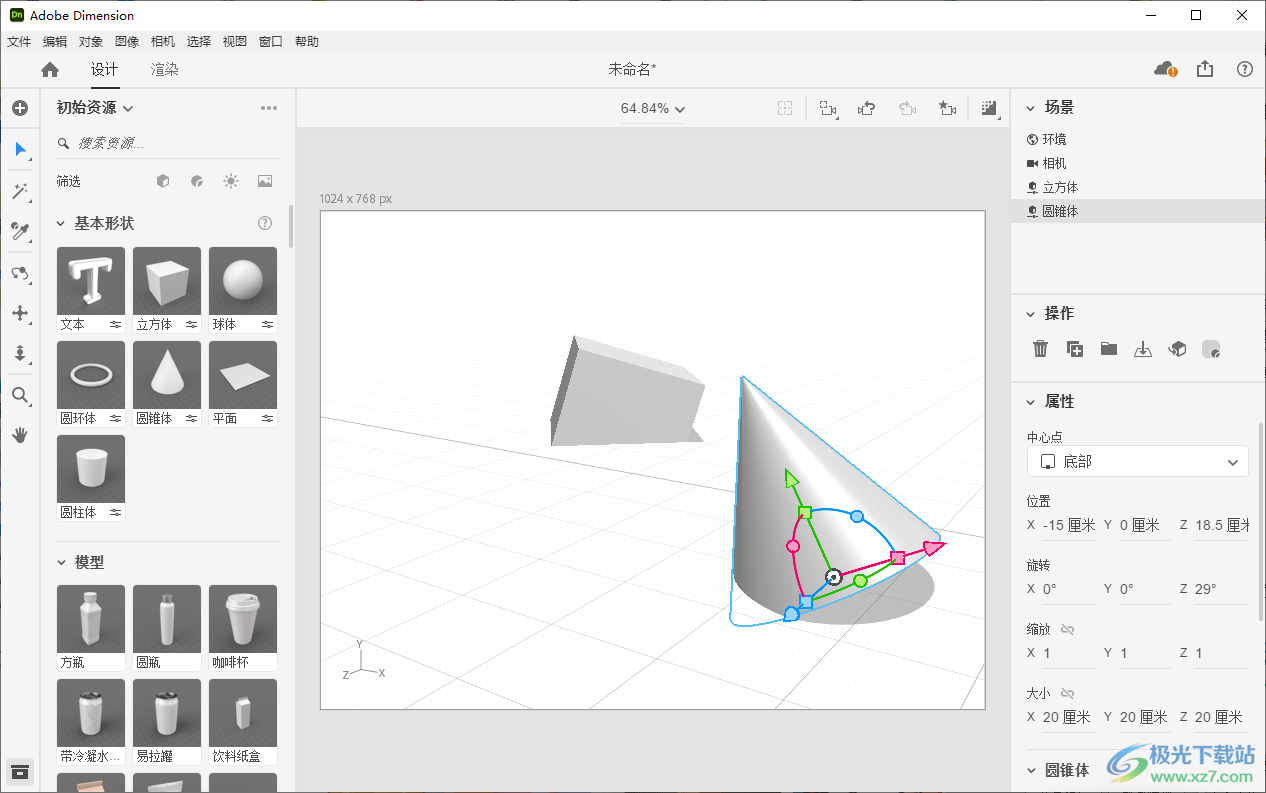
7、官方的模型数据,支持方瓶、圆瓶、咖啡杯、带冷凝水、易拉罐、饮料纸盒
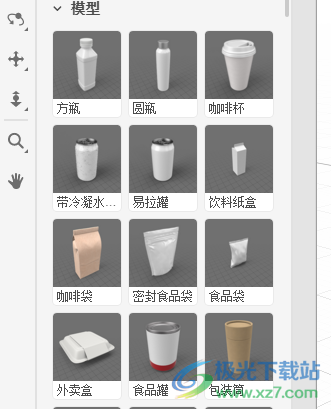
8、可以添加挤压瓶、翻盖瓶、挤压管、边几、桌布、布料背景

9、点击左下角的按钮可以隐藏工具栏,方便用户在中心界面处理模型
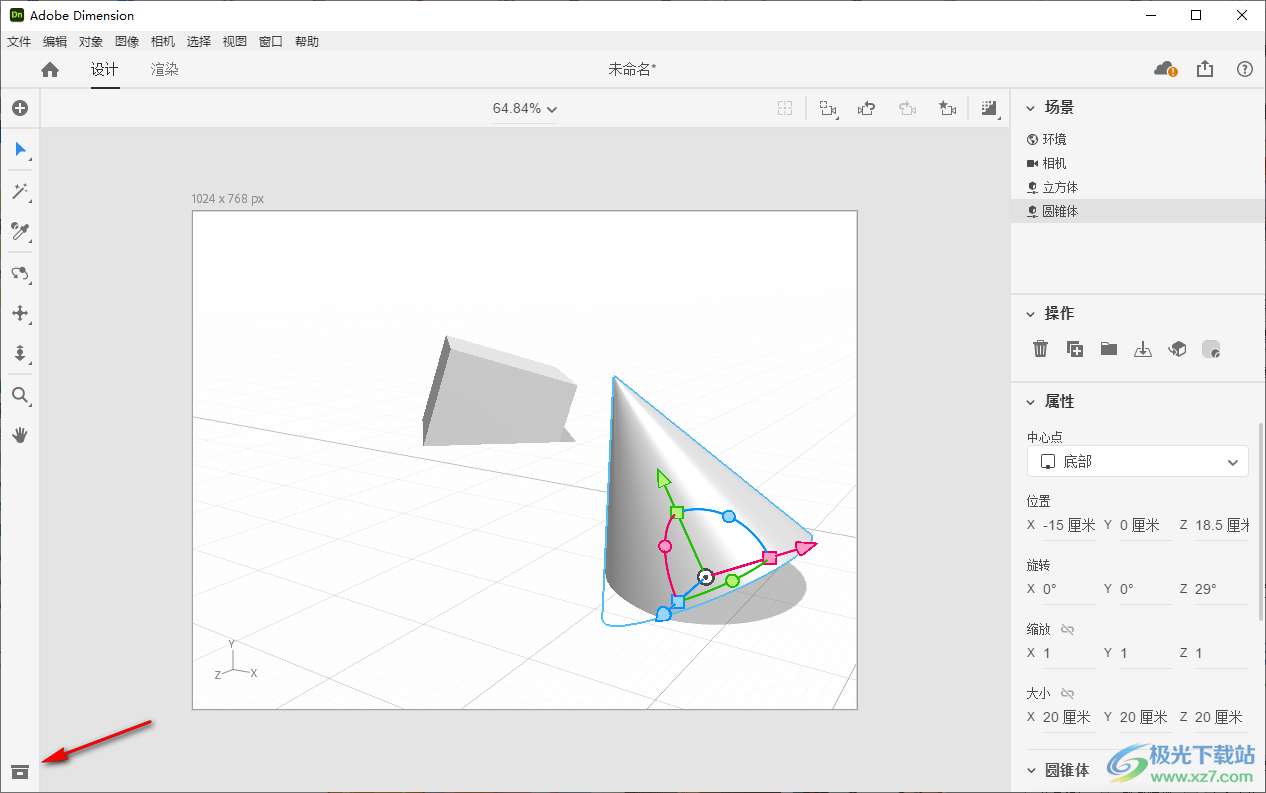
10、匹配图像
使用背景图像中的信息立即对齐并照亮您的场景。
添加背景图像以启用此功能:图像须大于300x184像素。
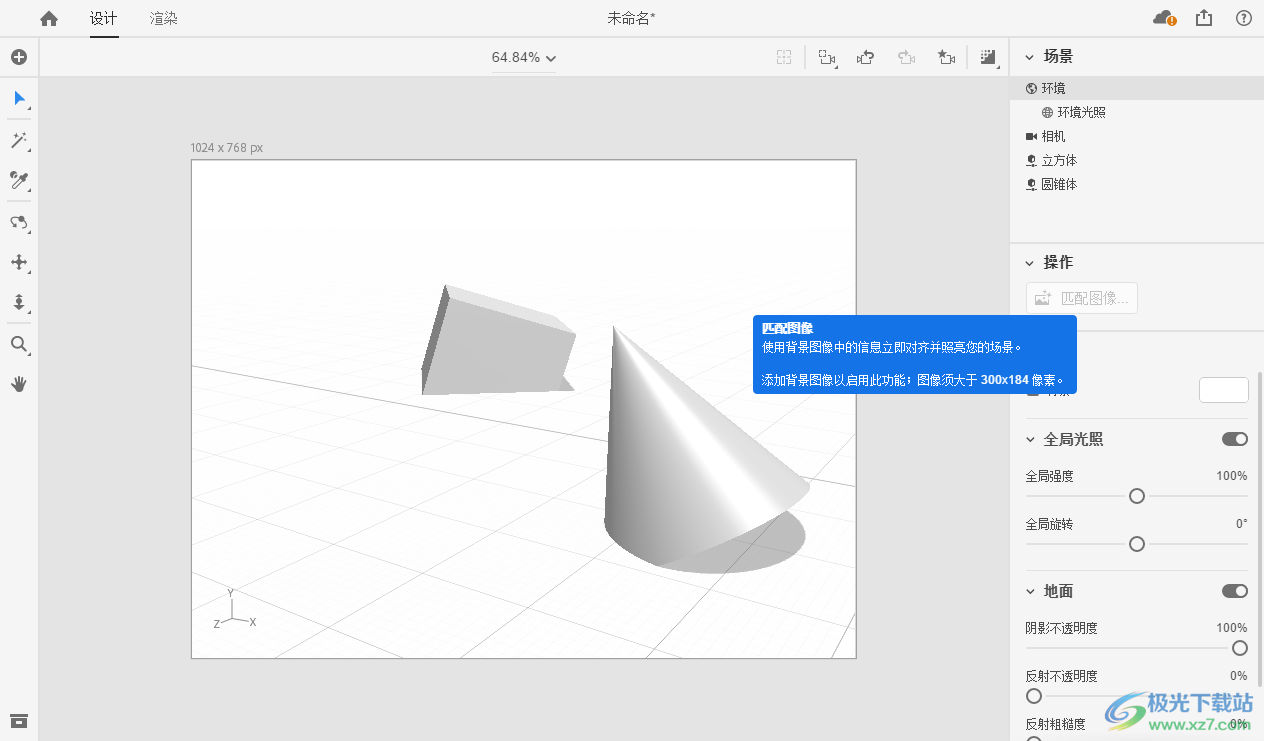
11、转换为标准模型:冻结参数对象的属性并转换为标准模型。
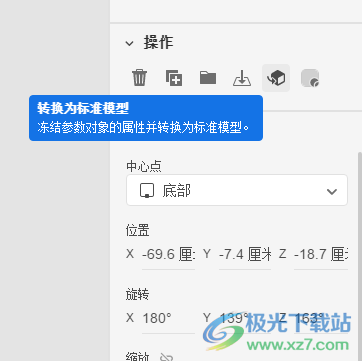
12、属性设置界面:不透明度、粗糙度、金属光泽、发光度、法线贴图
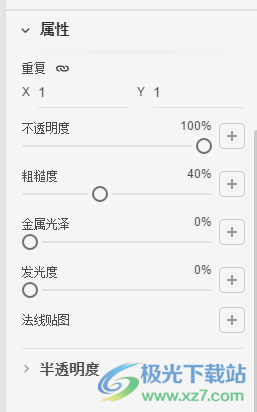
13、相机书签:存储视图以便稍后返回该视图

14、相机还原、相机重做、构建选区、全部构建、全部构建并重置相机、切换到主视图、将主视图更新为当前视图

15、帮助界面,可以查看新增功能,可以打开Dimension帮助
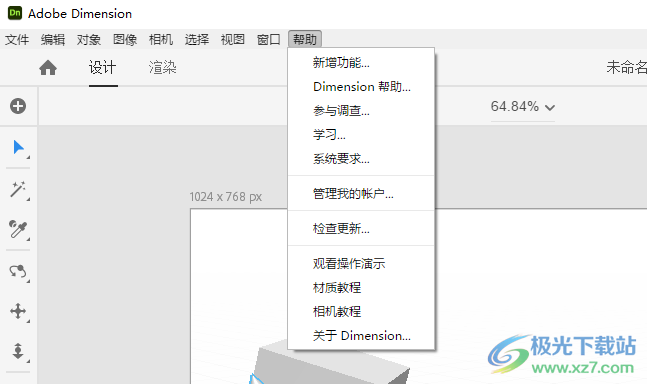
官方教程
Dimension 是一款设计工具,可使图形设计人员能够从头开始构建高质量 3D 模型。3D 模型中的光照是根据现实世界中的真实光照创建的,这不同于在 2D 应用程序中创建光照效果。本文概述了 Dimension 所支持的各种光照类型。
环境光照
环境光照是全景图,可以如球状般全方位包裹 3D 场景。可以将环境光照视为内容所处的环境,其中提供了整体环境光照、阴影和反射效果。环境光照的可编辑性不高,而且可用于调整其内容的属性也很有限,因为环境光照基于图像本身。不过,环境光照也具有十分强大的功能,可用于快速地为场景提供逼真的光照和反射效果。

同一个简单场景分别采用两种不同的环境光照来照亮。
着色:环境光照会使用图像的每个像素将光照信息投射到场景中。“着色”选项可对图像进行着色,进而对整体光照进行着色。“着色”选项适用于任何环境光照,且非常适用于工作室所采用的环境光照。
强度:“强度”属性可以像线性方程式一样控制从每个像素生成的光照量。这会影响图像中的所有像素,而不是仅仅影响明亮区域。
旋转:“旋转”属性允许围绕场景水平旋转以球面投影的光照。根据光照相对于相机视野的位置,旋转光照可产生不同的高光、阴影和反射效果。
定向光照
在环境光照提供几乎不需要调整的预设光照设置的情况下,定向光照是可用于构建自定义光照的组件。这些光照也存在于场景周围的 360 度球体上,并向内投射光。
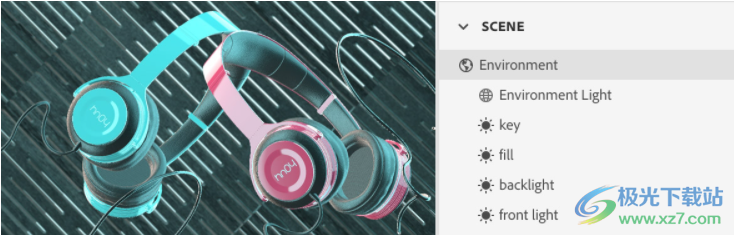
您可以添加多个定向光照,并分别设置其位置、颜色和大小。
颜色:光照的颜色。您可以选择标准 omnipicker,或带有开尔文输入和一系列标准预设的色温选取器。
强度:光照的亮度。
旋转:光照在围绕场景的水平轴上的位置,控制光照是从正面、侧面还是背面射来。
高度:光照在围绕场景的垂直轴上的位置,控制光照是高还是低。
光照形状属性:除了上述设置可以控制光照相对于整个场景的位置外,还提供特定的光照形状属性,这些属性可用于更好地控制光照本身。
形状:光照的形状。
长宽比:光照宽度和高度的比例。
旋转:光照围绕其中心点的角度。
圆角半径:光照的圆角。仅适用于方形光照。
大小:光照的大小会改变阴影边缘的柔和度。此属性还可控制镜面高光的大小和场景的整体亮度。
边缘柔和度:调整光照边界(在光滑表面的反射中可见)的平滑度。
日光
Dimension 还包括日光,这是一种特殊的光照类型,可生成人造太阳来提供强烈的定向光照和阴影。日光在工作原理上与定向光照相似,但是其光照的效果特定于太阳的形状和实际行为。

使用强烈的定向日光及随之产生的突出阴影创建的一个抽象场景。
着色:默认情况下,日光具有基于自然阳光的自身颜色。当太阳处于较高位置时,日光为蓝白色。随着高度降低,太阳会变为黄色和红色,以模拟现实世界的太阳色温。“着色”属性可以使用用户选择的颜色来覆盖太阳的默认颜色。
强度:“强度”属性可控制太阳发出的光照的亮度。在自然情况下,当位置较高时,太阳会较亮,而当接近水平面时,太阳会较暗。
高度:“高度”属性可控制太阳的垂直旋转。较大的高度可提供自上而下的光照,而较小的高度则提供显著倾斜的光照。“着色”属性关闭时,高度滑块可将太阳的颜色映射到一天内的不同时间:90° 表示中午,此时光照呈亮白色;而 0° 表示黄昏或黎明,此时光照呈微红色。
旋转:“旋转”属性可控制太阳围绕场景的水平转动。
混浊度:“混浊度”属性可控制日光的直射度。当混浊度值较低时,太阳将直接照亮场景,并产生边界分明的清晰阴影。当混浊度值较高时,日光将因为云或雾等大气元素而分散开来,从而产生较为柔和黯淡的阴影。
了解如何使用 Dimension 中的“匹配图像”来快速合成背景并更新场景。
在一个空间的背景下展示产品和设计确实十分引人注目,但是为对象构建完整的 3D 环境却十分耗时。利用“匹配图像”,您可以通过自动检测透视和光照并更新场景来与之匹配,从而在背景中快速进行合成。

“匹配图像”由 Adobe Sensei 提供支持,它可以自动匹配背景图像的光照和透视。
使用“匹配图像”
1、在 Adobe Dimension 中创建场景。 如果您不熟悉 Dimension,请查看我们的入门教程。
Dimension 场景

2、通过单击背景图像并将其拖到画布中的空白区域来添加背景图像。
添加背景

3、从场景面板中选择环境。
选择环境
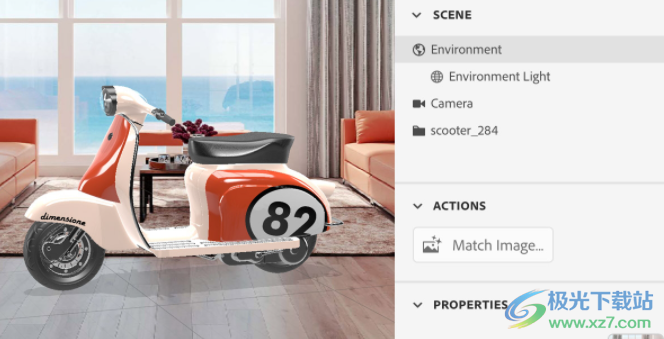
4、在操作下,使用匹配图像选项来打开匹配图像弹出窗口。Dimension 会根据您的图像自动选择匹配图像选项,您也可以自己编辑这些选项。
单击确定按钮以确认匹配图像操作。
“匹配图像”操作
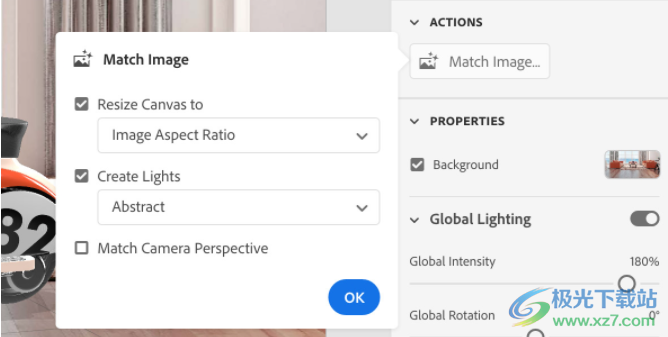
5、将匹配您的场景。您可以根据需要继续编辑透视和光照以获得最佳外观。

“匹配图像”选项
调整画布大小
更改 Dimension 画布大小,以便更好地匹配背景图像。 此选项始终可用,并且需要手动设置。
图像长宽比(默认)
此选项将保留当前 Dimension 画布设置的最长尺寸,并更新较短的一侧以匹配图像的长宽比。例如,如果您的画布是 1000×500 像素,并且加载的背景图像是 1920×1080 像素,那么画布的最长尺寸(1000 像素)将保持不变,而画布的较短尺寸将调整为 563 像素。建议使用此选项,因为它可以防止画布意外变大而超出预期。大画布大小会明显影响渲染时间。
图像大小
此选项会将画布大小设置为背景图像的绝对大小。例如,如果您的画布是 1000×500 像素,并且加载的背景图像是 1920×1080 像素,那么新的画布大小将为 1920×1080 像素。
创建光照
根据使用的背景图像类型来创建光照。此选项始终可用,并且会尝试自动提供最适合所用背景的选项。
对于所有选项,Dimension 将通过使用背景并智能地填充缺失区域来创建环境光照(360 全景背景图像)。环境光照将提供一般的环境光照和反射。 除了环境光照外,每个选项还会提供特定的光照。请参阅每个选项以了解详细信息。
户外日光
此选项最适用于包含日光的室外图像(例如,山脉、公园、田野或城市街道)。无论相机外侧能否看到阳光或者是否为阴天,此选项都可用。此选项将查找日光信息,并提供和定位用于匹配的日光光照对象。
多种光照
此选项最适用于带有窗户、灯具或其他照明设备的室内图像以及使用照明设备的室外夜间场景(如体育场馆或城市街道)。这会为不同的光源生成多达 3 个定向光照对象。
抽象
此选项最适用于抽象图像(例如,图案)或没有大量强光信息的场景。这会在传统的三点光照设置中生成 3 个定向光照对象。对于许多图像而言,这是一个不错的起点。
匹配相机透视
使 3D 相机与背景图像透视匹配。 仅当 Dimension 在背景图像中成功找到透视信息时,此选项才可用。并非所有图像都有足够的透视数据来自动匹配。
在使用“匹配图像”后编辑
“匹配图像”将以最佳方式自动完成设置,但如果您对结果不满意或者希望继续工作,则仍可以编辑所有内容。下面是一些调整技巧:
编辑透视
使用相机平移和推拉工具来定位内容,并使相对于背景图像的比例正确。

在“匹配图像”之后使用“平移”和“推拉”进行编辑
使用环绕工具和视图的相机字段设置来调整相机透视与背景图像的匹配方式。如果您对透视匹配感到满意,请谨慎调整这些设置,因为这会破坏透视匹配。

您还可以使用水平线工具,该工具专门用于帮助匹配背景图像透视。通过使用水平线工具,您可以轻松查看相机水平线与背景透视的匹配情况。

编辑光照
可以在“场景”面板中访问由“匹配图像”创建的所有光照。 您可以在此处根据需要删除或添加其他光照。您还可以选择每个光照并调整旋转、强度、颜色和其他选项。
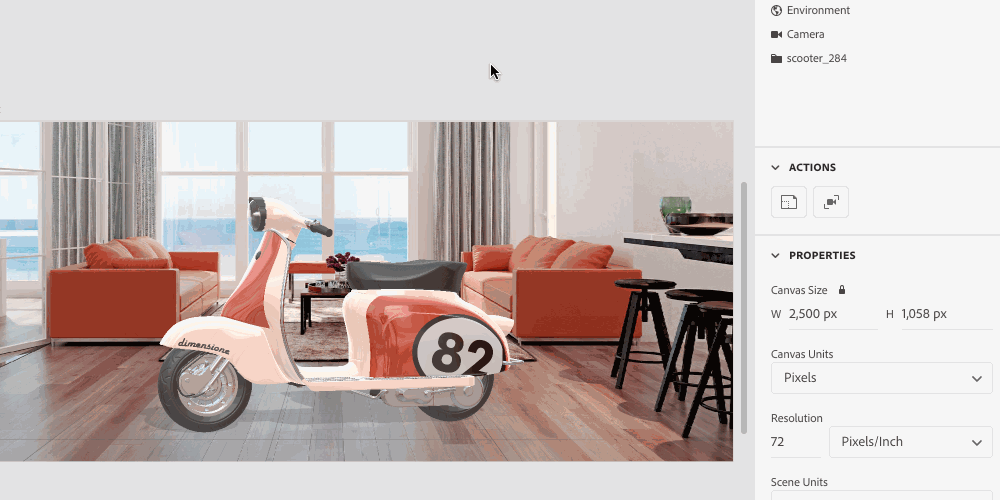
更新日志
修复:
2020年9月(3.4版)发布
OBJ导出:解决了OBJ导出无法正确维护转换数据的问题。
2020年6月(3.3版)发布
GLTF导入:解决了没有纹理的GLTF文件无法导入的问题。
2020年4月(3.2.1版)发布
文本崩溃:解决了用户在某些语言操作系统组合上添加新文本时Dimension会崩溃的问题。
文本转换时崩溃:如果文本属性为空,则解决将三维文本对象转换为标准模型对象时的崩溃。
禁用的功能:解决了一些云连接功能在首次发布时被禁用的问题,包括发布到Web、CC库和云渲染。
基本形状纹理:解决了“基本形状”的某些区域显示材质和图形的方向错误的问题。
教程顺序:解决了“入门教程”有一个步骤不正常的问题。
断开链接:解决了一些断开链接的问题。
下载地址
- Pc版
adobe Dimension 2021中文版 v3.4.4.4028 官方版
相关软件
本类排名
本类推荐
装机必备
换一批
谷歌浏览器Google Chromev100.0.4896.75 64位官方最新版

WinRAR官方64位v5.80 正式官方版

腾讯电脑管家win10专版v13.5.20525.234 官方最新版

iTunes 32位for Windows 12.10.8.5 多语言官方版

腾讯应用宝pc版v5.8.2 最新版

360安全卫士电脑版v13.1.0.1151 官方正式版

百度网盘pc版v7.14.2.9 官方最新版

搜狗拼音输入法电脑版v11.0.0.4909 正式版

酷狗音乐播放器电脑版v9.2.29.24113 官方最新版

爱奇艺pps影音客户端v7.10.122.2375 官方最新版

微信2022最新电脑版v3.6.0.18 官方版

wps office 2016专业版V11.1.0.7875 pro版_附序列号
- 聊天
- 微信电脑版
- yy语音
- skype
- qq电脑版
- 视频
- 优酷视频
- 腾讯视频
- 芒果tv
- 爱奇艺
- 剪辑
- 会声会影
- adobe premiere
- 爱剪辑
- 剪映
- 音乐
- 酷我音乐
- 酷狗音乐
- 网易云音乐
- qq音乐
- 浏览器
- 360浏览器
- ie浏览器
- 火狐浏览器
- 谷歌浏览器
- 办公
- wps
- 企业微信
- 钉钉
- office
- 输入法
- 五笔输入法
- 搜狗输入法
- qq输入法
- 讯飞输入法
- 压缩
- winzip
- 7z解压软件
- winrar
- 360压缩
- 翻译
- 谷歌翻译
- 金山翻译
- 英译汉软件
- 百度翻译
- 杀毒
- 360杀毒
- 360安全卫士
- 火绒软件
- 腾讯电脑管家
- p图
- 美图秀秀
- photoshop
- 光影魔术手
- lightroom
- 编程
- vc6.0
- java开发工具
- python
- c语言软件
- 网盘
- 115网盘
- 天翼云盘
- 百度网盘
- 阿里云盘
- 下载
- 迅雷
- utorrent
- 电驴
- qq旋风
- 证券
- 华泰证券
- 方正证券
- 广发证券
- 西南证券
- 邮箱
- 阿里邮箱
- qq邮箱
- outlook
- icloud
- 驱动
- 驱动精灵
- 打印机驱动
- 驱动人生
- 网卡驱动




























网友评论